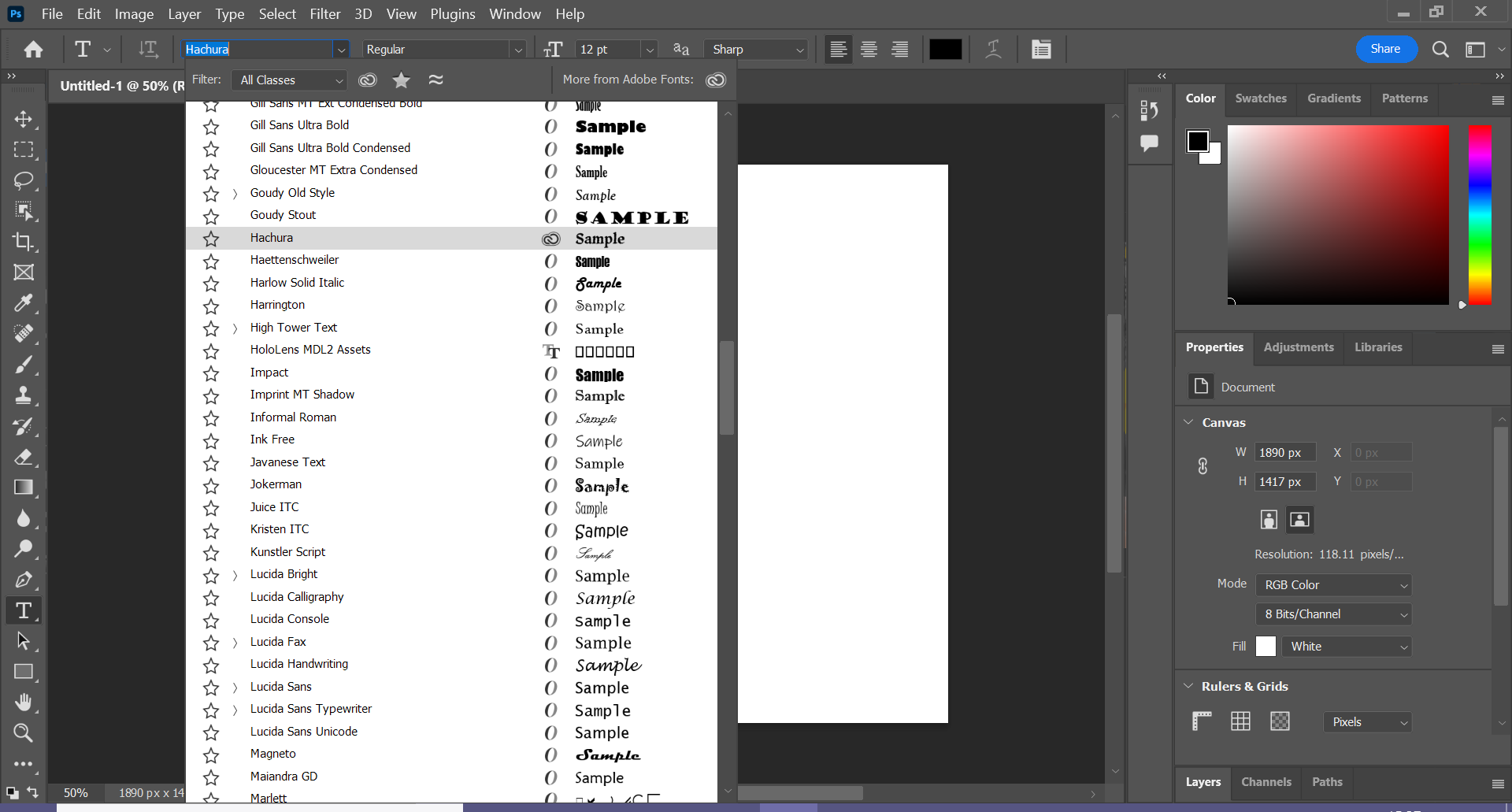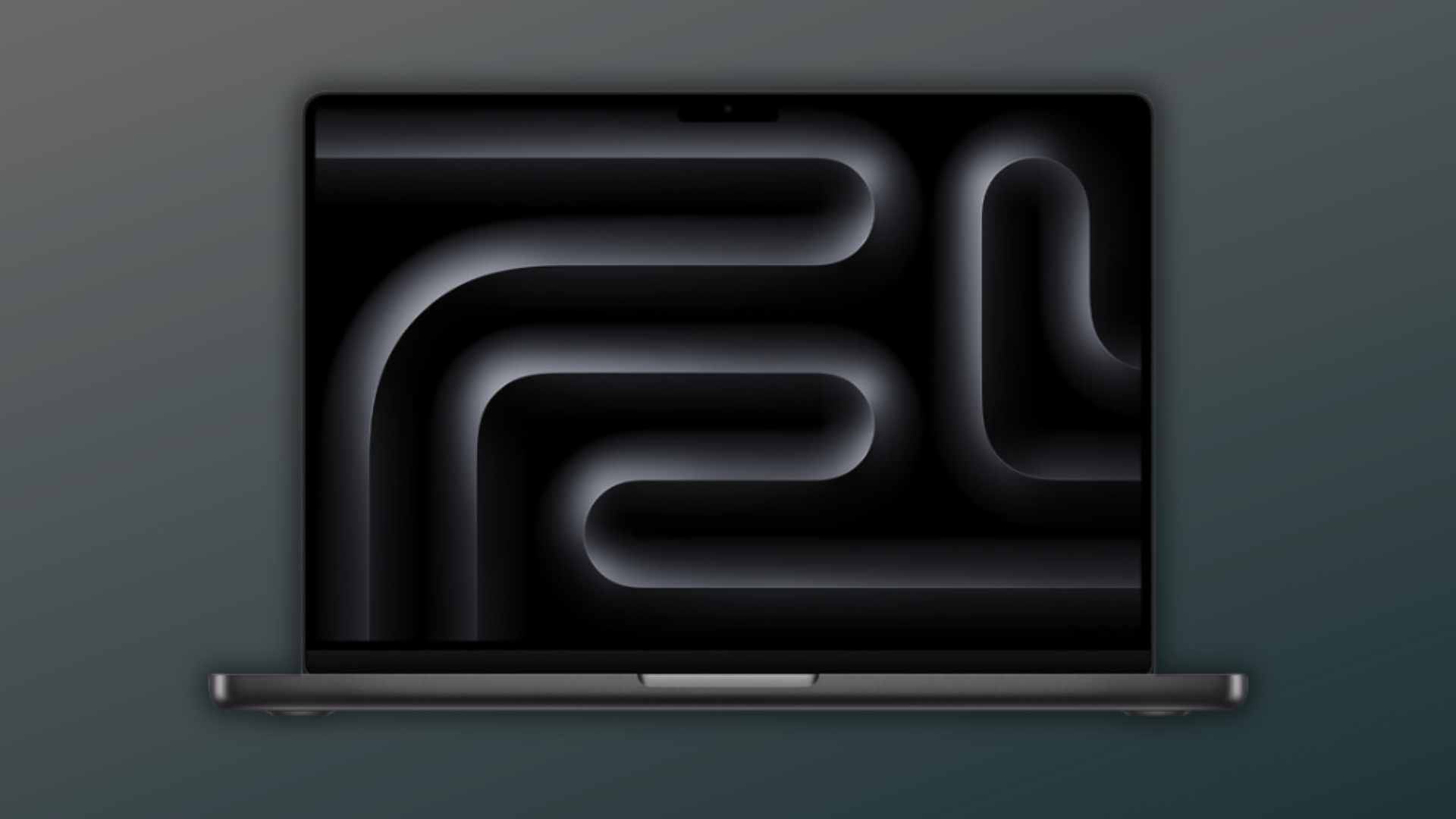Vous cherchez à pimenter votre bibliothèque de polices ? Voici comment trouver et installer de nouvelles polices à utiliser dans Photoshop en quelques étapes simples.
Le moyen le plus simple d’ajouter une police à Photoshop (ou à tout service Creative Cloud) consiste à utiliser Adobe Fonts. Vous trouverez ici une variété de polices disponibles pour un usage personnel et commercial qui seront automatiquement installées sur toutes les applications Creative Cloud que vous utilisez.
Cependant, il existe également de nombreux sites tiers qui vous permettent de télécharger des polices uniques et populaires sous différentes licences créatives et de les ajouter à Photoshop.
Lisez la suite pour savoir comment installer des polices avec Adobe Fonts ou faites défiler jusqu’à la section de dépannage de ce guide pour savoir comment les télécharger à partir d’autres sites Web.
Ce dont vous aurez besoin :
- Adobe Photoshop
- Un abonnement Creative Cloud
La version courte
- Aller à polices.adobe.com
- Recherchez une police ou cliquez sur Parcourir toutes les polices
- Choisissez une police que vous aimez
- Cliquez sur Activer 1 police
- Redémarrez Photoshop et la police devrait être là
Comment installer des polices dans Photoshop
-
Marcher
1Accédez aux polices Adobe
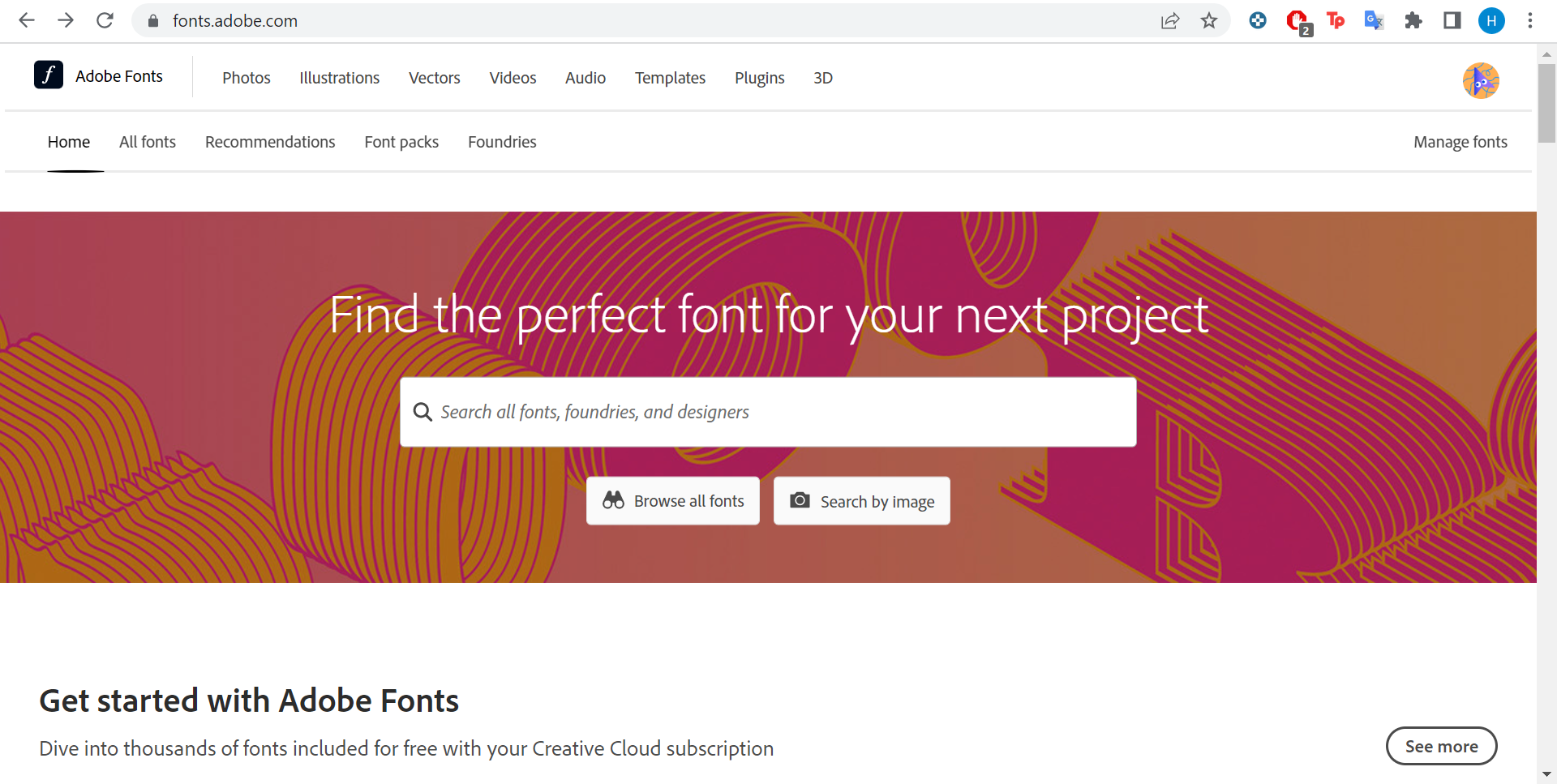
Vous pouvez le trouver à polices.adobe.com.
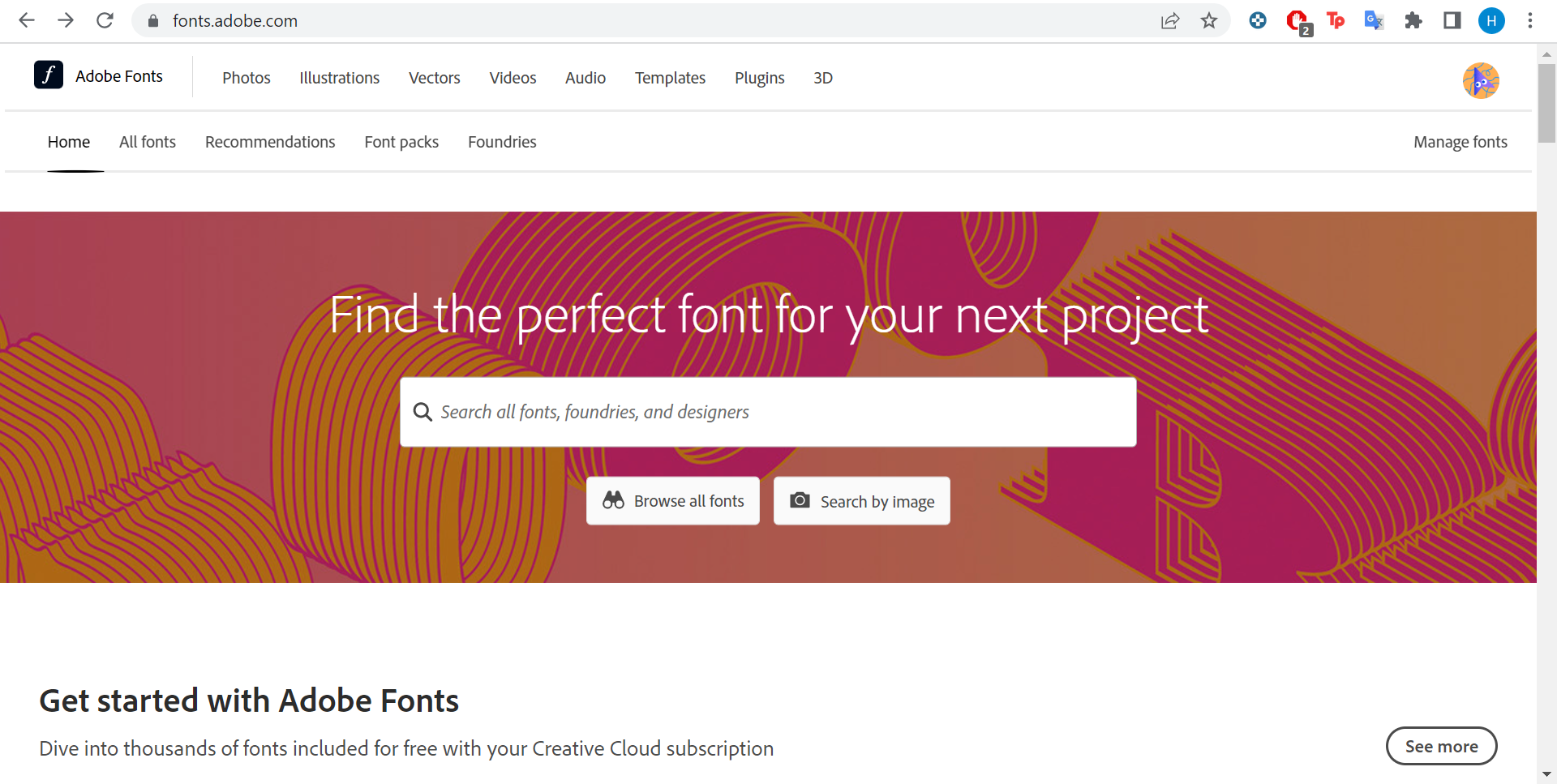
-
Marcher
2Cliquez sur Parcourir toutes les polices
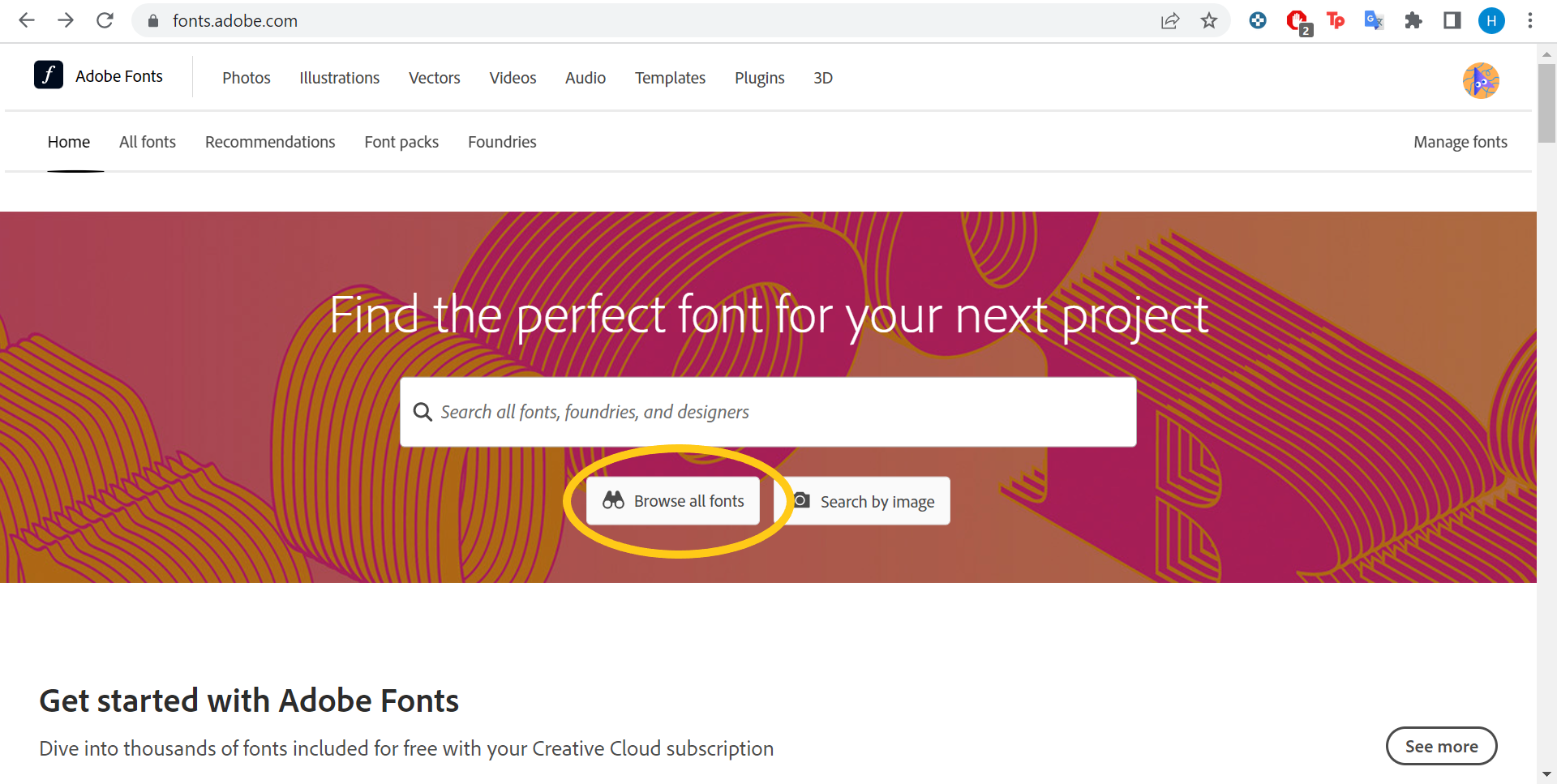
Ou recherchez quelque chose de plus spécifique si vous avez une police en tête.
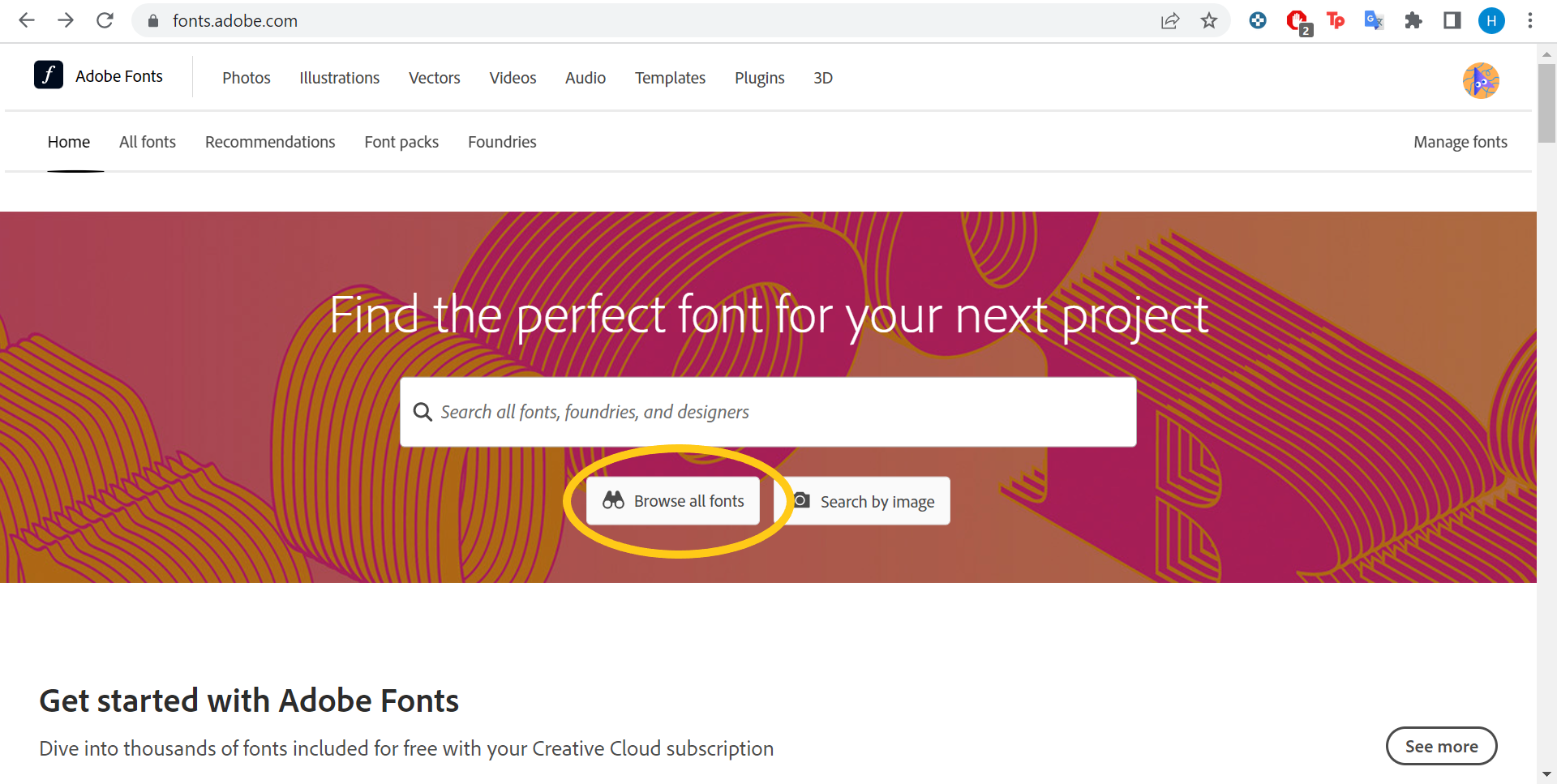
-
Marcher
3Utilisez les outils de recherche pour affiner ce que vous cherchez
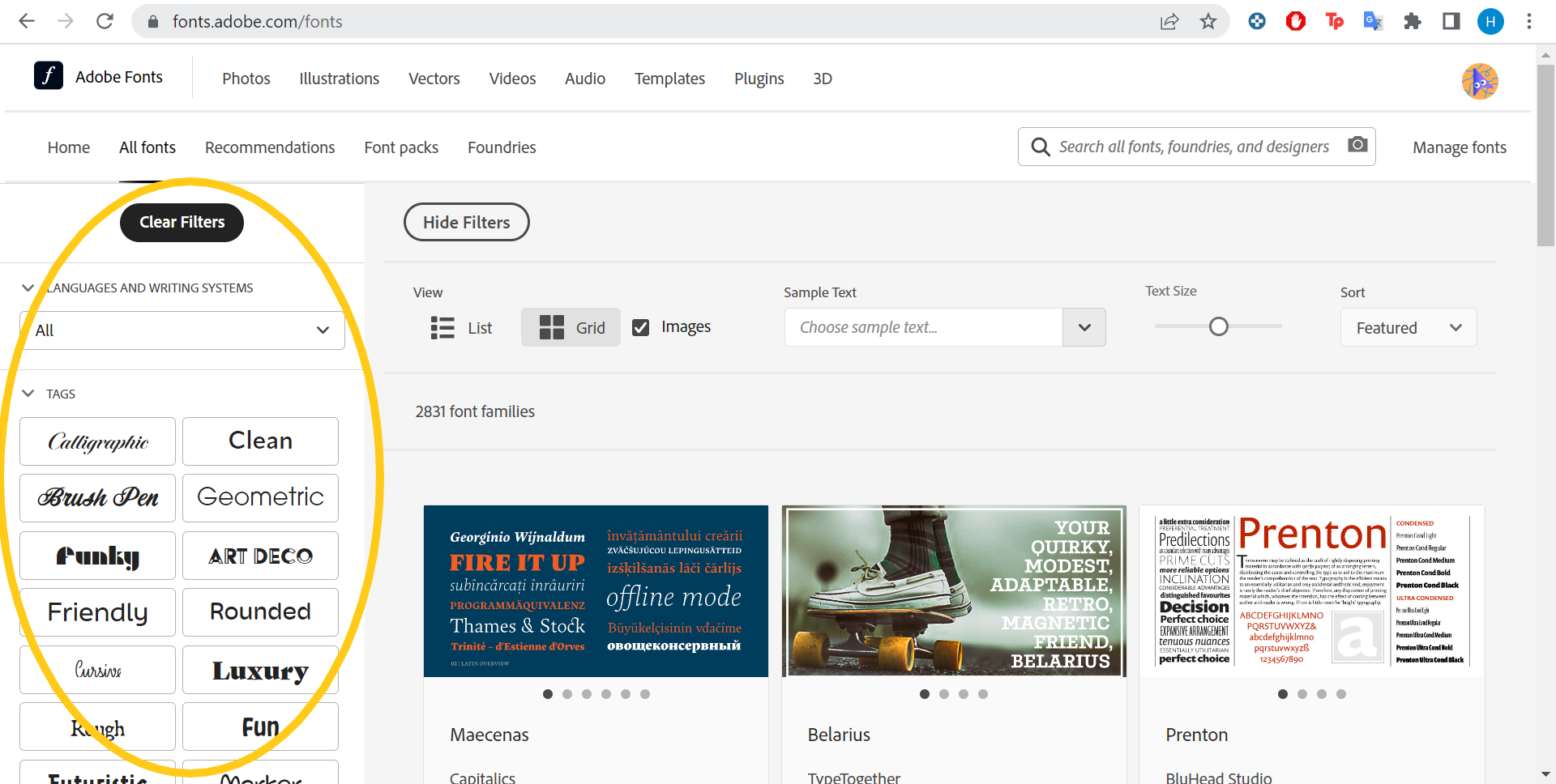
Vous pouvez choisir parmi différentes langues, styles et propriétés.
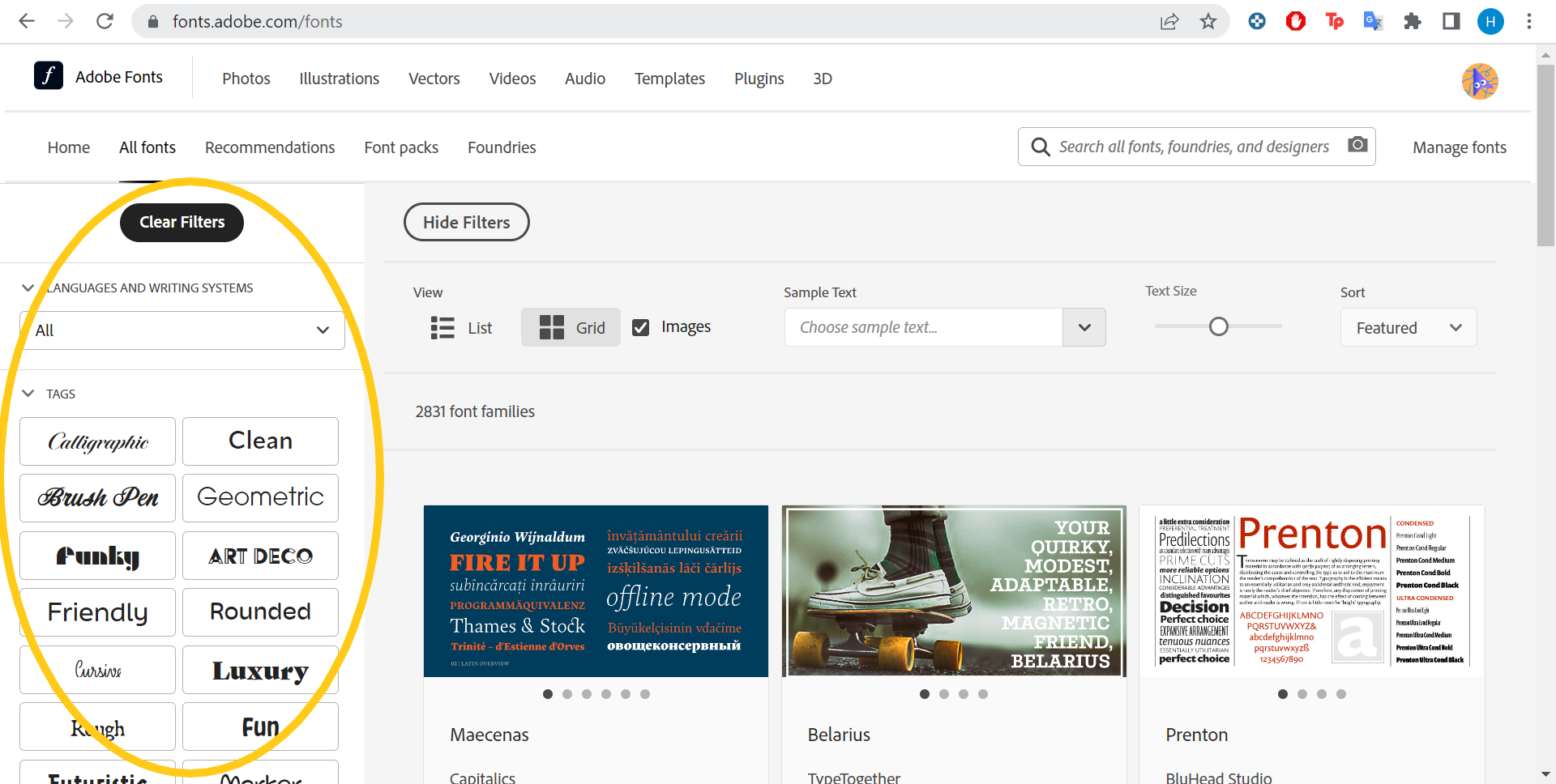
-
Marcher
4Choisissez une police
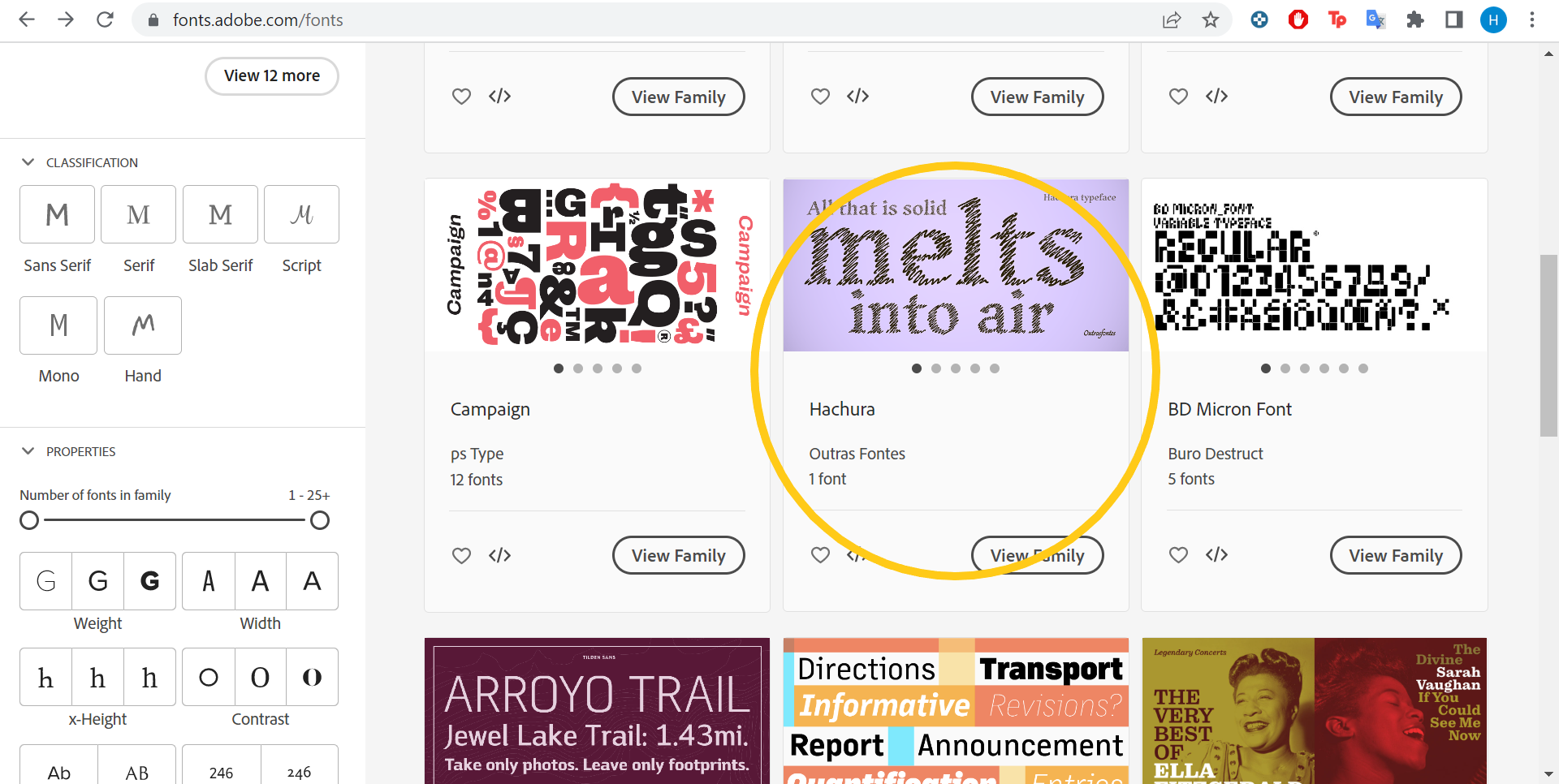
Cliquez sur une police que vous aimez.
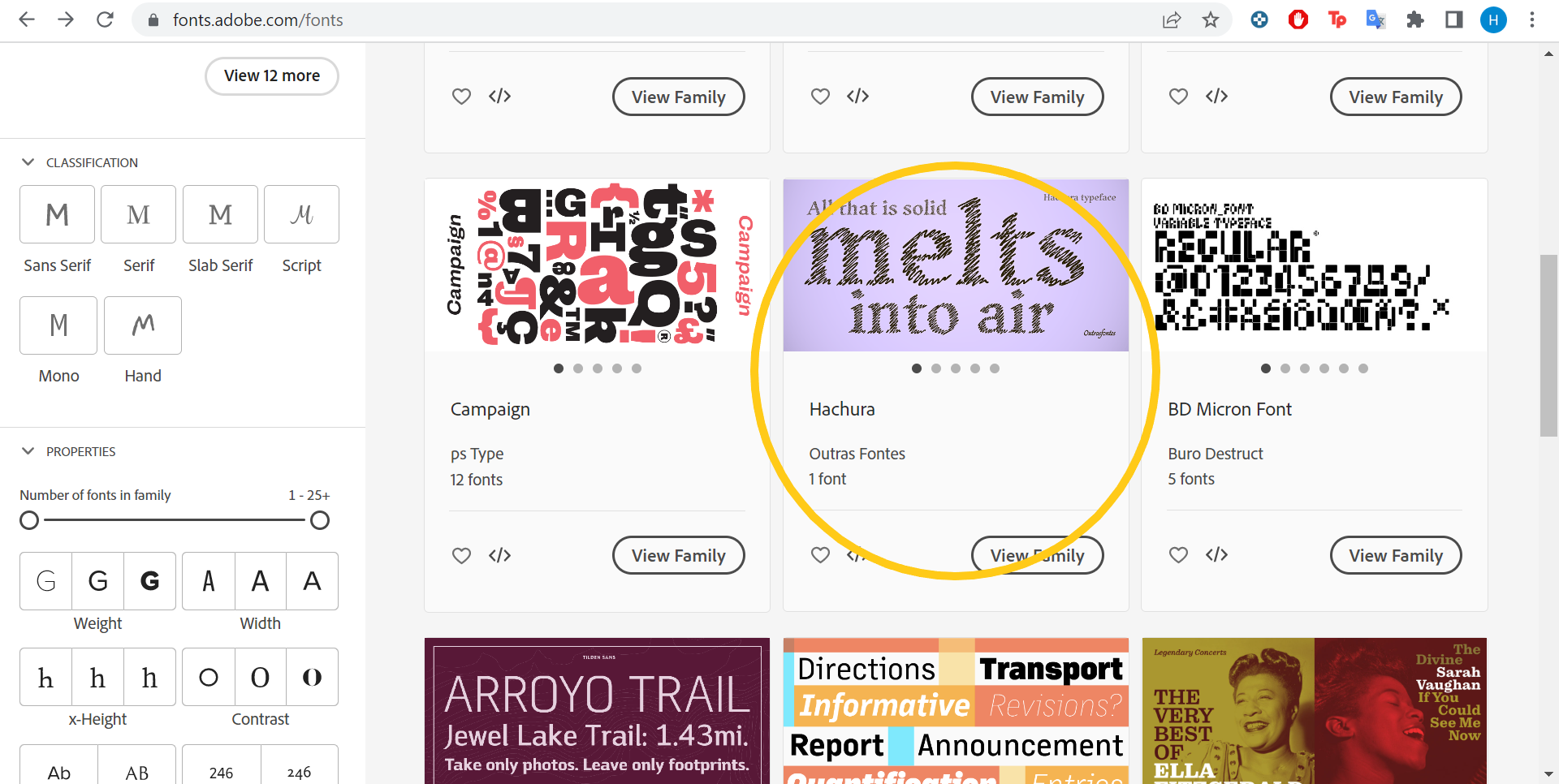
-
Marcher
5Cliquez sur Activer 1 police dans le coin supérieur droit
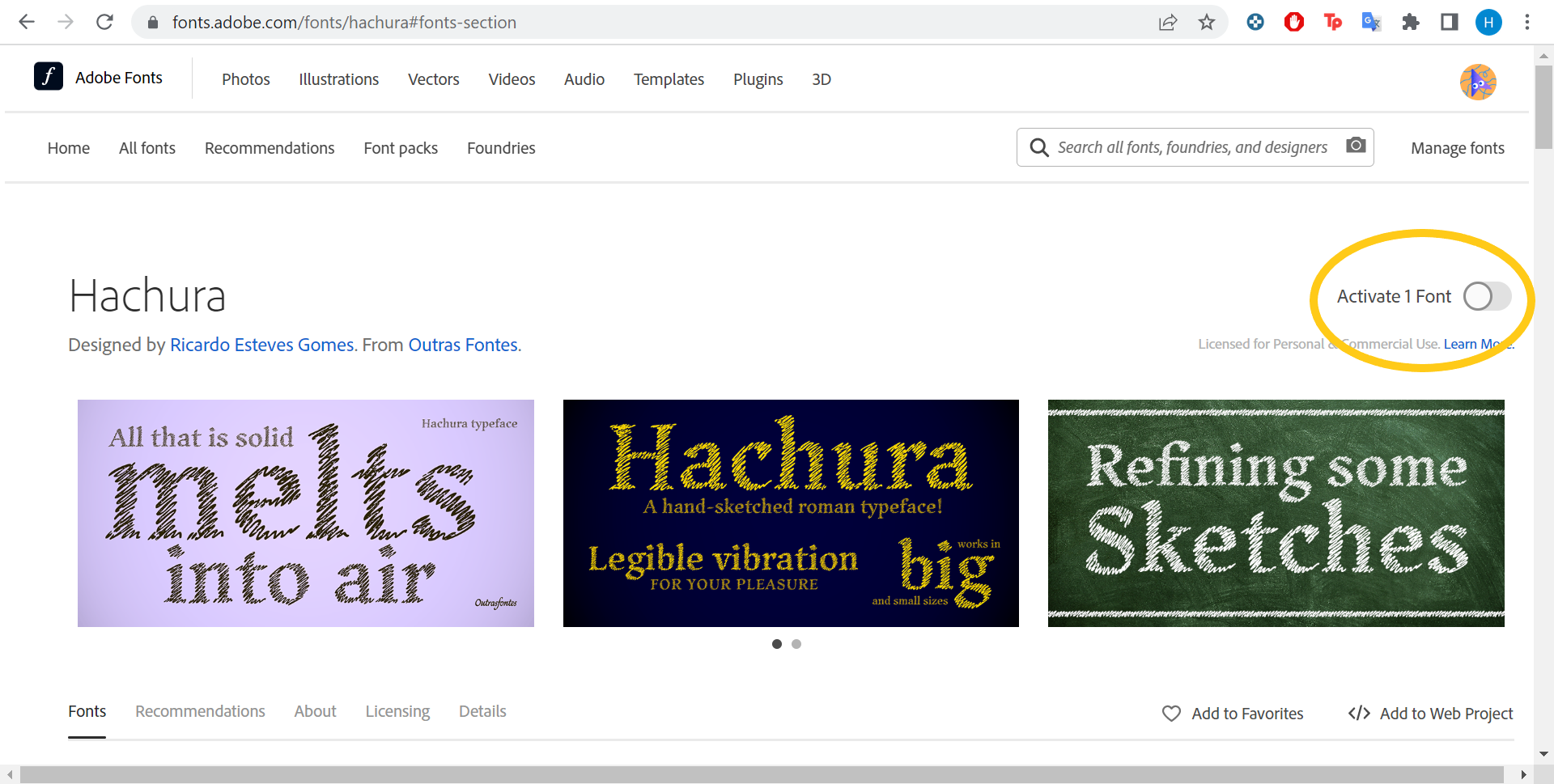
Cela installera automatiquement la police dans vos applications Creative Cloud.
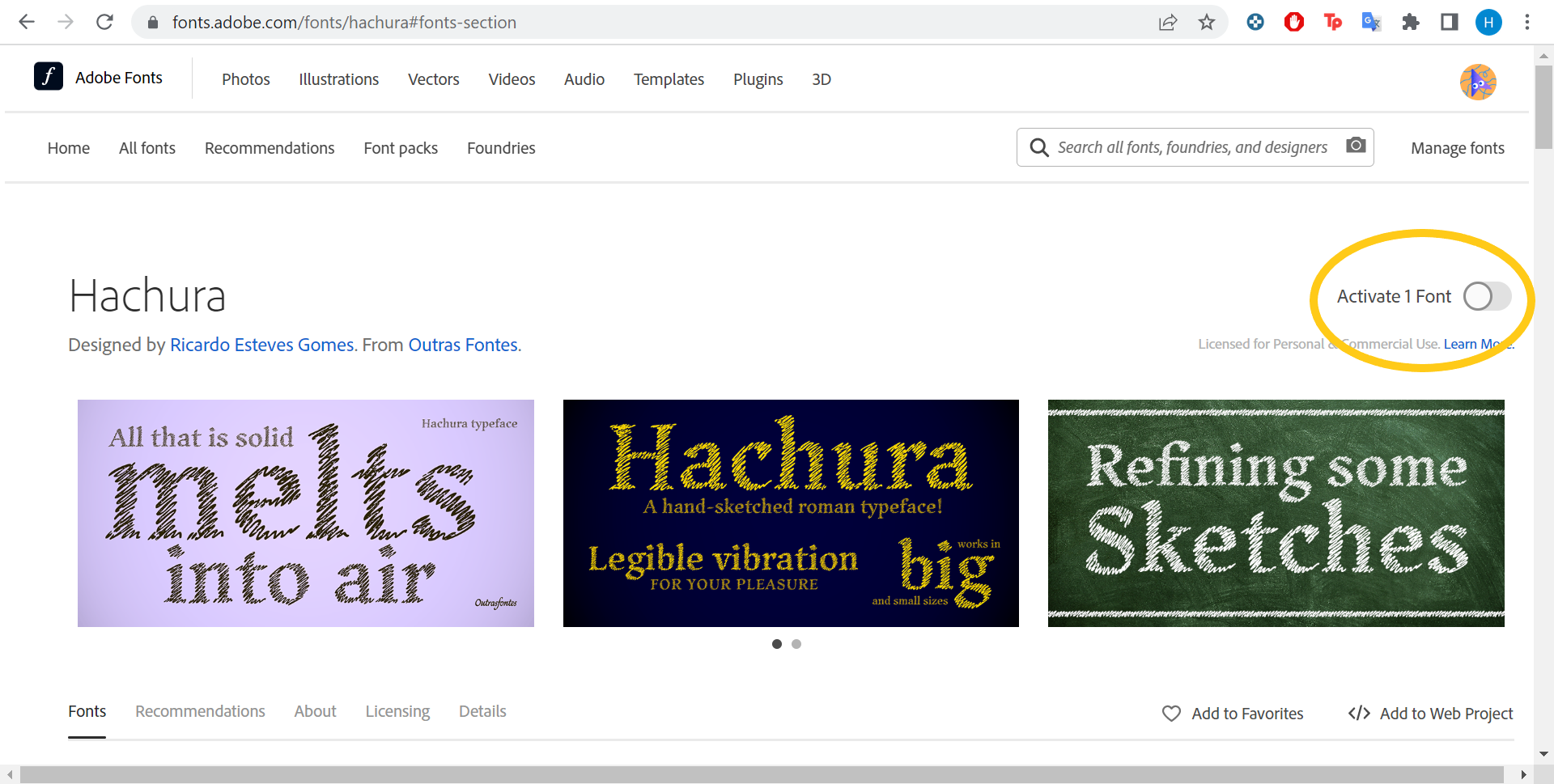
-
Marcher
6Redémarrez Photoshop
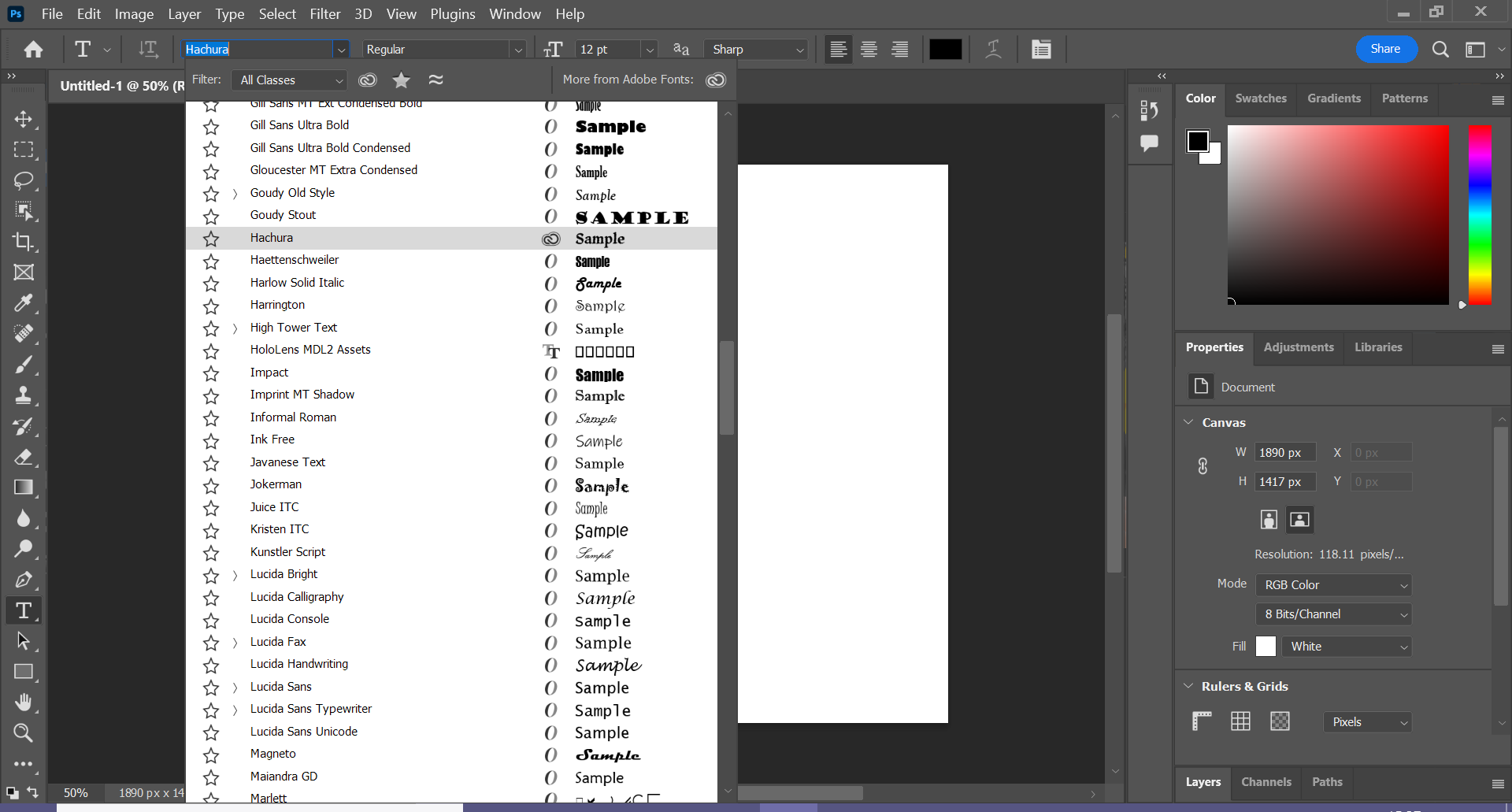
Si Photoshop est déjà ouvert, redémarrez-le et vous devriez voir votre police dans la bibliothèque de polices.